Excel2010如何使用迷你图制作走势表
2017-03-24
Excel 2010版新增的 “迷你图”功能,可以在一个单元格里面制作走势表,具体该如何操作呢?下面随小编一起看看吧。
Excel2010使用迷你图制作走势表的步骤
启动Excel2010,导入需要处理的电子表格,选中H3:H11区域,单击菜单栏--插入--迷你图--柱形图。
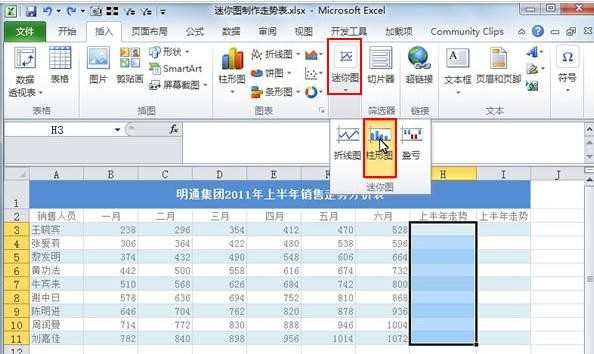
弹出创建迷你图对话框,选择数据范围,以及放置迷你图的位置,单击确定。

迷你图插入完成,我们选中,单击设计选项卡下颜色按钮,改变颜色为蓝色。

继续在设计选项卡中,选择“高点”。

选择I3:I11区域,单击菜单栏--插入--迷你图--折线图。
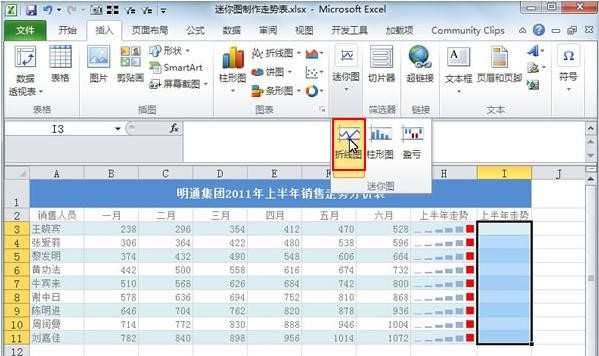
同样的,将其设置为“高点”。

最后,H列显示的是迷你图,I列显示的是走势图,这样就利用了迷你图完成了走势图的制作。

Excel2010迷你图制作走势表的相关文章:
1.Excel2010怎样用迷你图制作走势表
2.Excel2010怎么制作迷你图制作走势表
3.Excel2010单元格中的迷你图怎样制作